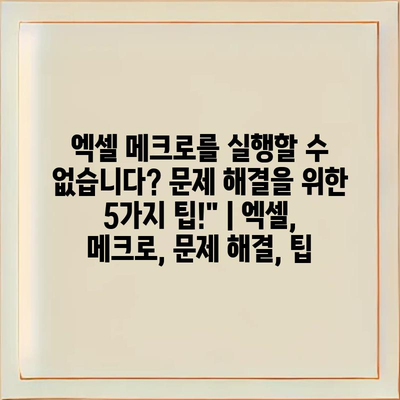엑셀 메크로를 실행할 수 없습니다? 문제 해결을 위한 5가지 팁!
엑셀에서 메크로는 반복적인 작업을 자동화하여 업무 효율성을 높이는 데 매우 유용합니다.
하지만 때때로 메크로가 제대로 실행되지 않는 경우가 발생할 수 있죠.
이 글에서는 메크로 문제를 해결하기 위한 5가지 팁을 소개하겠습니다.
첫째, 매크로 보안 설정을 점검하세요. 엑셀에서는 기본적으로 위험 요소로 판단할 수 있는 매크로를 차단합니다.
둘째, 코드 오류를 확인해 보세요. 코드에 문제가 있는 경우 매크로가 실행되지 않을 수 있습니다.
셋째, 매크로가 저장된 파일 형식을 확인하세요..xlsm 형식으로 저장되어야 매크로를 사용할 수 있습니다.
넷째, Excel 버전 업데이트를 고려해 보세요. 업데이트가 필요한 경우 엑셀 기능이 원활하게 작동하지 않을 수 있습니다.
마지막으로, 시스템 재시작을 통해 엑셀 프로그램이나 컴퓨터의 문제를 해결할 수 있는 경우도 있습니다.
이 다섯 가지 팁으로 메크로 문제를 해결하고, 다시 효율적으로 작업을 수행하시기 바랍니다!
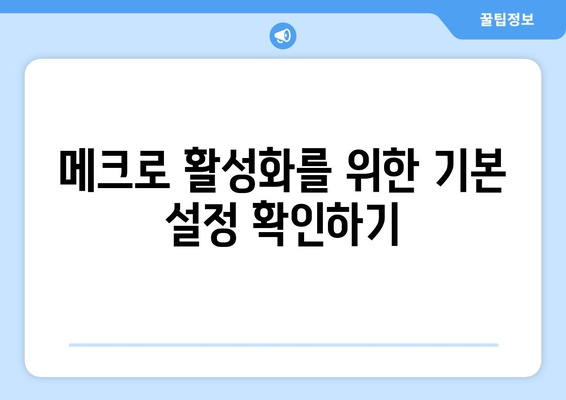
메크로 활성화를 위한 기본 설정 확인하기
엑셀에서 메크로를 사용하려면 먼저 기본 설정을 확인해야 합니다. 메크로는 자동으로 작업을 수행할 수 있는 유용한 도구이지만, 잘못된 설정으로 인해 실행되지 않을 수 있습니다. 따라서 엑셀의 설정을 점검하는 것이 중요합니다.
메크로를 활성화하기 위해서는 엑셀의 옵션 메뉴에서 설정을 조정해야 합니다. 이를 통해 보안이 강한 시스템에서 메크로가 차단되는 문제를 해결할 수 있습니다. 다음 단계에 따라 설정을 확인해 보세요.
- 엑셀 프로그램을 열고 ‘파일’ 탭을 클릭합니다.
- ‘옵션’을 선택한 후, ‘신뢰 센터’를 클릭합니다.
- ‘신뢰 센터 설정’ 버튼을 클릭한 후, ‘메크로 설정’을 선택합니다.
여기서 사용할 수 있는 여러 가지 메크로 설정이 있습니다. ‘모든 매크로 사용’ 옵션을 선택하면 모든 메크로가 실행될 수 있도록 허용할 수 있습니다. 하지만 이 옵션은 보안 위험이 따를 수 있으니 주의가 필요합니다.
또한, ‘모든 신뢰할 수 있는 매크로 사용’ 옵션을 선택하면 신뢰할 수 있는 문서에서만 메크로를 사용할 수 있습니다. 이 설정은 안전성을 높이면서 메크로를 실행할 수 있는 좋은 방법입니다. 적절한 설정을 선택하세요.
마지막으로, 변경한 설정을 저장해야 적용됩니다. 모든 설정이 완료되면 엑셀을 재시작하여 변경 사항이 반영되는지 확인하세요. 문제가 계속된다면 다른 원인도 고려해야 합니다.
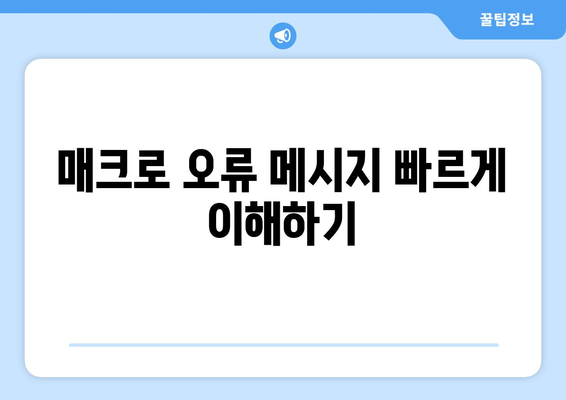
매크로 오류 메시지 빠르게 이해하기
엑셀에서 매크로를 사용할 때 종종 오류 메시지를 마주하게 됩니다. 이러한 메시지는 종종 특정 문제를 나타내므로 이를 빠르게 이해하고 대처할 수 있다면 시간과 노력을 절약할 수 있습니다. 무엇보다도 매크로의 오류 메시지를 잘 이해하면, 문제를 빠르게 해결하고 작업을 원활하게 이어갈 수 있습니다.
| 오류 메시지 | 원인 | 해결 방법 |
|---|---|---|
| 실행할 수 없는 매크로 오류 | 매크로가 비활성화되어 있는 경우 | 파일 설정에서 매크로를 활성화합니다. |
| 구문 오류 | VBA 코드의 문법에 오류가 있는 경우 | 코드를 점검하고 수정합니다. |
| 참조할 수 없는 객체 | 지정한 객체가 존재하지 않거나 이름이 잘못된 경우 | 객체 이름을 확인하고 올바르게 수정합니다. |
| 권한 문제 | 매크로 실행에 대한 권한이 없는 경우 | 엑셀 파일의 보호 설정을 확인합니다. |
위 표는 엑셀에서 자주 발생하는 매크로 오류 메시지의 종류와 그에 대한 원인 및 해결 방법을 간단히 정리한 것입니다. 매크로 사용 시 위의 오류 메시지를 참고하여 스스로 문제를 진단하고 적절한 해결책을 찾는 데 도움이 되기를 바랍니다.
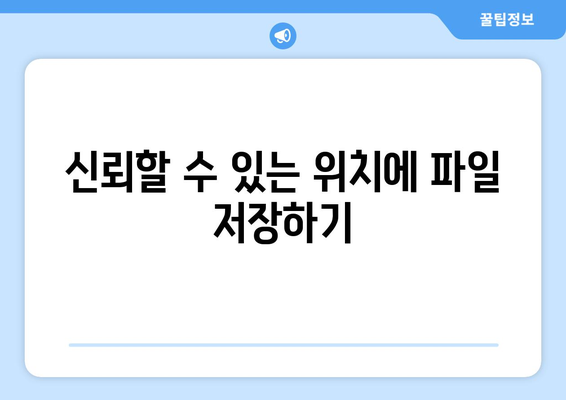
신뢰할 수 있는 위치에 파일 저장하기
신뢰할 수 있는 위치란?
신뢰할 수 있는 위치는 엑셀에서 매크로 실행 시 보안 설정을 완화한 장소입니다.
엑셀에서는 보안을 위해 매크로가 포함된 파일을 특정 위치에 저장해야만 실행할 수 있습니다. 이러한 위치를 신뢰할 수 있는 위치라고 하며, 이곳에 파일을 저장함으로써 매크로 실행에 필요한 보안 설정이 자동으로 적용됩니다. 사용자는 이를 통해 매크로가 더 안전하게 실행될 수 있도록 보장받을 수 있습니다.
신뢰할 수 있는 위치 설정 방법
신뢰할 수 있는 위치를 설정하면 매크로가 자유롭게 실행될 수 있습니다.
엑셀에서 신뢰할 수 있는 위치를 설정하기 위해서는 상단 메뉴의 ‘파일’에서 ‘옵션’을 선택하고, ‘신뢰 센터’를 클릭해야 합니다. 이후 ‘신뢰 센터 설정’ 메뉴에서 ‘신뢰할 수 있는 위치’를 선택하고, 추가할 폴더를 지정하면 됩니다. 이렇게 설정한 후 해당 폴더에 파일을 저장하면 매크로가 안전하게 실행됩니다.
신뢰할 수 있는 위치의 예
매크로 파일을 저장하기에 적합한 경로가 있습니다.
일반적으로는 자신의 문서 폴더 내에 수동으로 만든 신뢰할 수 있는 폴더를 생성하는 것이 좋습니다. 예를 들어, ‘내 문서 > 엑셀 매크로’와 같은 폴더 구조로 저장하면 관리가 용이하고 안전하게 사용할 수 있습니다. 또한, 업무 관련 매크로 파일은 네트워크 드라이브에 설정된 신뢰할 수 있는 위치에 저장해 팀원들과 공유할 수 있습니다.
신뢰할 수 있는 위치에 대한 보안 고려
신뢰할 수 있는 위치는 보안 위협에 노출될 수 있습니다.
신뢰할 수 있는 위치에 파일을 저장할 때는 항상 보안에 유의해야 합니다. 신뢰할 수 없는 매크로나 스크립트가 포함된 파일을 이곳에 저장하면 컴퓨터의 보안이 위협받을 수 있습니다. 따라서 신뢰할 수 있는 출처에서 얻은 매크로 파일만 저장하고 실행하는 것이 중요합니다.
자주 묻는 질문(FAQ)
신뢰할 수 있는 위치와 관련된 자주 묻는 질문들이 있습니다.
사용자들은 종종 ‘신뢰할 수 있는 위치를 만들었는데도 매크로가 실행되지 않는다’고 말합니다. 이런 경우 파일의 확장자가.xlsm인지 확인해야 하며, 더불어 신뢰 센터의 다른 설정들도 점검해야 합니다. 또한, 사용자의 컴퓨터에 최신 버전의 엑셀과 보안 업데이트가 설치되어 있는지도 중요합니다.
- 매크로 실행
- 파일 저장 경로
- 보안 설정
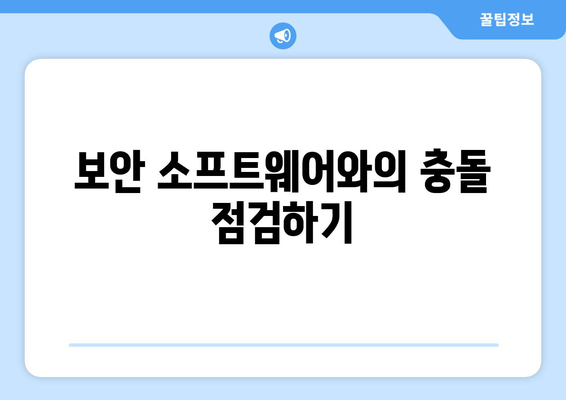
보안 소프트웨어와의 충돌 점검하기
1, 보안 소프트웨어의 영향 이해하기
- 엑셀 메크로가 제대로 실행되지 않는 이유 중 하나는 보안 소프트웨어의 영향을 받을 수 있습니다. 일부 보안 프로그램은 메크로가 악성 코드로 인식될 수 있기 때문입니다.
- 따라서, 메크로 실행 불가 문제를 해결하기 위해서는 해당 보안 소프트웨어에서 메크로 관련 설정을 점검해야 합니다.
보안 소프트웨어의 설정 확인
먼저 사용하는 보안 소프트웨어의 설정 메뉴로 가서 메크로 보호 기능과 관련된 옵션을 알아보세요. 필요하다면 해당 옵션을 비활성화하거나 예외로 설정할 수 있습니다.
보안 소프트웨어 업데이트 확인
보안 소프트웨어가 최신 버전인지 확인하는 것도 중요합니다. 구버전 소프트웨어는 새로운 엑셀 메크로 기술과 충돌할 수 있습니다.
2, 특정 프로그램 및 기능 감지하기
- 사용 중인 보안 소프트웨어의 명칭이나 기능에 따라 엑셀 메크로와의 충돌이 발생할 수 있습니다. 특정 프로그램이 신뢰할 수 있는 소스에서 온 것이라 할지라도 설정에 따라 실행되지 않을 수 있습니다.
- 이럴 경우, 해당 기능이 엑셀 메크로와 호환되는지 확인하는 것이 필요합니다.
호환성 문제 확인
보안 소프트웨어의 공식 웹사이트나 고객센터를 통해 엑셀 메크로와 호환되는지 확인하세요. 필요하다면, 다른 보안 솔루션으로 변경하는 것도 고려해 볼 수 있습니다.
최소화된 보호 모드 고려
또한, 보안 소프트웨어의 보호 모드를 최소화한 상태에서 엑셀 메크로를 시도해볼 수 있습니다. 이렇게 할 경우, 안전상 약간의 위험이 따를 수 있으니 주의가 필요합니다.
3, 메크로 사용 시 주의사항
- 엑셀 메크로는 자동화된 작업을 수행하는 유용한 도구이지만, 보안 위험이 따를 수 있습니다. 메크로를 사용하기 전에 신뢰할 수 있는 출처의 파일인지 확인해야 합니다.
- 특히 이메일 첨부파일로 받은 엑셀 파일의 메크로는 각별히 주의하여 실행하는 것이 좋습니다.
안전하게 메크로 사용하기
새로운 메크로를 실행하기 전에 항상 해당 메크로의 코드를 검토하고, 동작 방식을 이해하는 것이 좋습니다. 이를 통해 불필요한 위험을 줄일 수 있습니다.
백업 저장의 중요성
메크로 사용으로 인해 데이터가 손상될 수 있으므로, 항상 중요한 데이터는 백업해두는 것이 좋습니다. 이를 통해 여러 가지 예기치 못한 상황에 대비할 수 있습니다.
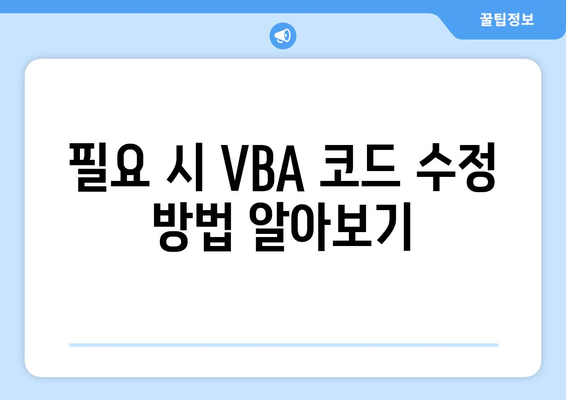
필요 시 VBA 코드 수정 방법 알아보기
VBA(Visual Basic for Applications) 코드는 엑셀 매크로의 핵심 요소입니다. 매크로에서 발생하는 오류나 원하는 기능이 작동하지 않을 경우, VBA 코드를 수정하여 문제를 해결할 수 있습니다. 코드 수정은 사용자가 직접 할 수 있으며, 이를 통해 자동화 작업을 보다 신뢰성 있게 수행할 수 있습니다.
VBA 코드를 수정하기 위해서는 엑셀의 개발자 탭에서 ‘VBA 편집기’를 열어 코드를 확인하고 변경할 수 있습니다. 프로그램의 구조를 이해하고, 필요한 기능을 쉽게 추가하거나 기존의 코드를 삭제함으로써 더욱 효율적으로 매크로를 사용할 수 있습니다.
“필요 시 VBA 코드 수정은 매크로의 유연성을 높여주는 중요한 작업이다.”
메크로 활성화를 위한 기본 설정 확인하기
엑셀에서 매크로를 사용하기 위해서는 먼저 활성화 설정이 필요합니다. 기본적으로 매크로는 보안상의 이유로 비활성화되어 있으므로, 사용자는 이를 변경해야 합니다.
엑셀 옵션에서 신뢰 센터로 이동하여, 매크로 설정을 확인하고 필요한 경우 ‘모든 매크로 활성화’와 같은 옵션을 선택할 수 있습니다.
“매크로 활성화 설정은 엑셀 사용에 있어 첫 번째 단계이다.”
매크로 오류 메시지 빠르게 이해하기
매크로 실행 중 발생하는 오류는 다양한 원인에 의해 발생할 수 있으며, 오류 메시지를 통해 이를 빠르게 파악할 수 있습니다. 오류 메시지는 매크로의 어떤 부분에서 문제가 발생했는지를 명확하게 알려줍니다.
여러 가지 오류 유형이 존재하지만, 메시지를 참고하면 문제를 해결하기 위한 적절한 조치를 취할 수 있습니다. 예를 들어, 잘못된 데이터 형식이나 잘못된 참조 등의 오류는 코드 수정으로 해결 가능합니다.
“매크로 오류 메시지를 올바르게 이해하면 문제 해결에 큰 도움이 된다.”
신뢰할 수 있는 위치에 파일 저장하기
매크로가 포함된 파일은 신뢰할 수 있는 위치에 저장해야 원활하게 작동합니다. 엑셀에서는 기본적으로 외부에서 다운로드한 파일을 열 때 보안 경고가 발생할 수 있습니다.
따라서 매크로 파일을 자주 사용하는 위치로 설정하면, 보안 경고 없이 매크로를 실행할 수 있습니다. 이를 위해 엑셀의 옵션에서 해당 경로를 추가하도록 설정합니다.
“신뢰할 수 있는 위치에 파일을 저장하는 것은 매크로의 원활한 실행에 필수적이다.”
보안 소프트웨어와의 충돌 점검하기
보안 소프트웨어가 매크로의 실행을 방해하는 경우가 발생할 수 있습니다. 특히, 실시간 감시 기능이 활성화된 소프트웨어는 매크로를 악성코드로 인식할 수 있습니다.
이런 경우 해당 소프트웨어의 설정을 확인하고, 필요시 예외 규칙을 추가하여 매크로가 정상적으로 작동하도록 해야 합니다. 이는 보안과 편의 사이에서 적절한 균형을 찾는 것이 중요합니다.
“보안 소프트웨어와의 충돌은 매크로 실행에 큰 영향을 미칠 수 있다.”
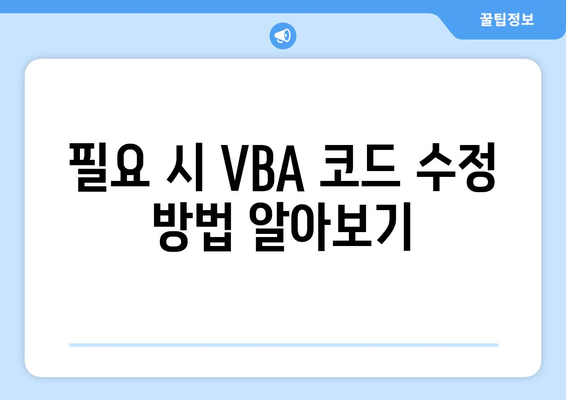
엑셀 메크로를 실행할 수 없습니다? 문제 해결을 위한 5가지 팁!” | 엑셀, 메크로, 문제 해결, 팁에 대해 자주 묻는 질문 TOP 5
질문. 엑셀 메크로를 실행할 수 없을 때 가장 먼저 확인해야 할 것은 무엇인가요?
답변. 가장 먼저 확인해야 할 것은 메크로가 활성화되어 있는지입니다. 엑셀의 보안 설정에서 메크로가 차단되어 있을 수 있으므로, “파일” > “옵션” > “신뢰 센터”에서 해당 설정을 확인하고 조정해야 합니다.
질문. 메크로가 활성화 되어 있음에도 불구하고 실행되지 않는 이유는 무엇인가요?
답변. 메크로 코드에 오류가 있을 수 있습니다. 코드를 편집하여 오류를 수정하거나, “개발자” 탭의 “Visual Basic”을 통해 코드 실행 중 어떤 오류가 발생하는지 점검해야 합니다.
질문. 이전에 정상적으로 작동하던 메크로가 갑자기 실행되지 않는 경우 어떻게 해야 하나요?
답변. 가끔 엑셀 자체의 업데이트로 인해 메크로가 영향을 받을 수 있습니다. 이 경우, 엑셀을 재시작하거나, 컴퓨터를 재부팅해 보는 것이 좋습니다. 최신 업데이트가 적용되었는지 확인하는 것도 중요합니다.
질문. 메크로 보안 경고가 계속 나타나는 경우 해결 방법은?
답변. 메크로가 신뢰할 수 있는 위치에 있는지 확인하세요. “신뢰할 수 있는 위치”에 엑셀 파일을 저장하고, 해당 파일을 열어 메크로를 실행하면 경고 메시지가 사라질 수 있습니다.
질문. 컴퓨터에서 엑셀 메크로를 실행할 수 없는 다른 일반적인 원인은 무엇인가요?
답변. 다양한 소프트웨어가 엑셀의 기능을 방해할 수 있습니다. 특히, 보안 소프트웨어나 방화벽 설정이 메크로 실행을 차단할 수 있습니다. 설정을 확인하고 필요한 경우 일시적으로 비활성화해 보세요.